Introdução
Ao construir um sistema de casa inteligente, a rede Zigbee desempenha um papel central, permitindo comunicação fluida entre vários dispositivos inteligentes. Para usuários que buscam soluções de casa inteligente de código aberto, ZBDongle-E é uma escolha ideal para conectar dispositivos Zigbee ao Home Assistant ou Zigbee2MQTT.
Este artigo irá guiá-lo pelo processo de instalação do Ser2net em um roteador OpenWRT para liberar o ZBDongle-E das limitações da conexão USB direta ao host, permitindo que o ZBDongle-E opere dentro da rede e gerencie seus dispositivos Zigbee de forma mais eficiente.

Equipamentos e Ferramentas Necessários
- Roteador OpenWRT (deve ter uma porta USB, este artigo usa o Xiaomi Router Mini, o preço de segunda mão é cerca de $3.3)
- SONOFF ZBDongle-E (com chip serial CP2102)
- Computador ou Dispositivo Terminal Necessário
- Putty (não necessário)
Passo 1: Instalar OpenWRT
Antes de começar, certifique-se de que seu roteador é compatível com o OpenWRT verificando a lista oficial de suporte do OpenWRT: Compatibilidade de Hardware OpenWRT.
Recomenda-se usar a versão estável mais recente 23.5.5 do firmware, que você pode baixar do site oficial do OpenWRT: Downloads de Firmware OpenWRT.
Os métodos para flashar firmware variam entre diferentes roteadores. Já existem muitos tutoriais online sobre como flashar o OpenWRT; por favor, pesquise no Google você mesmo.
Passo 2: Instalar Software e Drivers
Você precisará instalar o seguinte no seu OpenWRT:
- ser2net: Ser2net é um software de código aberto que permite transparência bidirecional entre dados TCP/IP ou UDP e dados da porta serial. Em termos mais simples, o Ser2net pode encaminhar dados de rede para uma porta serial e vice-versa, fazendo a ponte entre a rede e a porta serial.
- luci-app-ser2net: Um aplicativo de configuração visual para Ser2net
- kmod-usb-serial-cp210x: Driver do chip de porta serial CP2102
Nota: kmod-usb-serial-cp210x é adequado apenas para dispositivos ZBDongle-E(SONOFF Zigbee 3.0 USB Dongle Plus v2) e ZBDongle-P(SONOFF Zigbee 3.0 USB Dongle Plus) com chip de porta serial CP2102.
Como instalar software via OpenWRT
Atualize a lista através do marketplace de software e procure por instalações
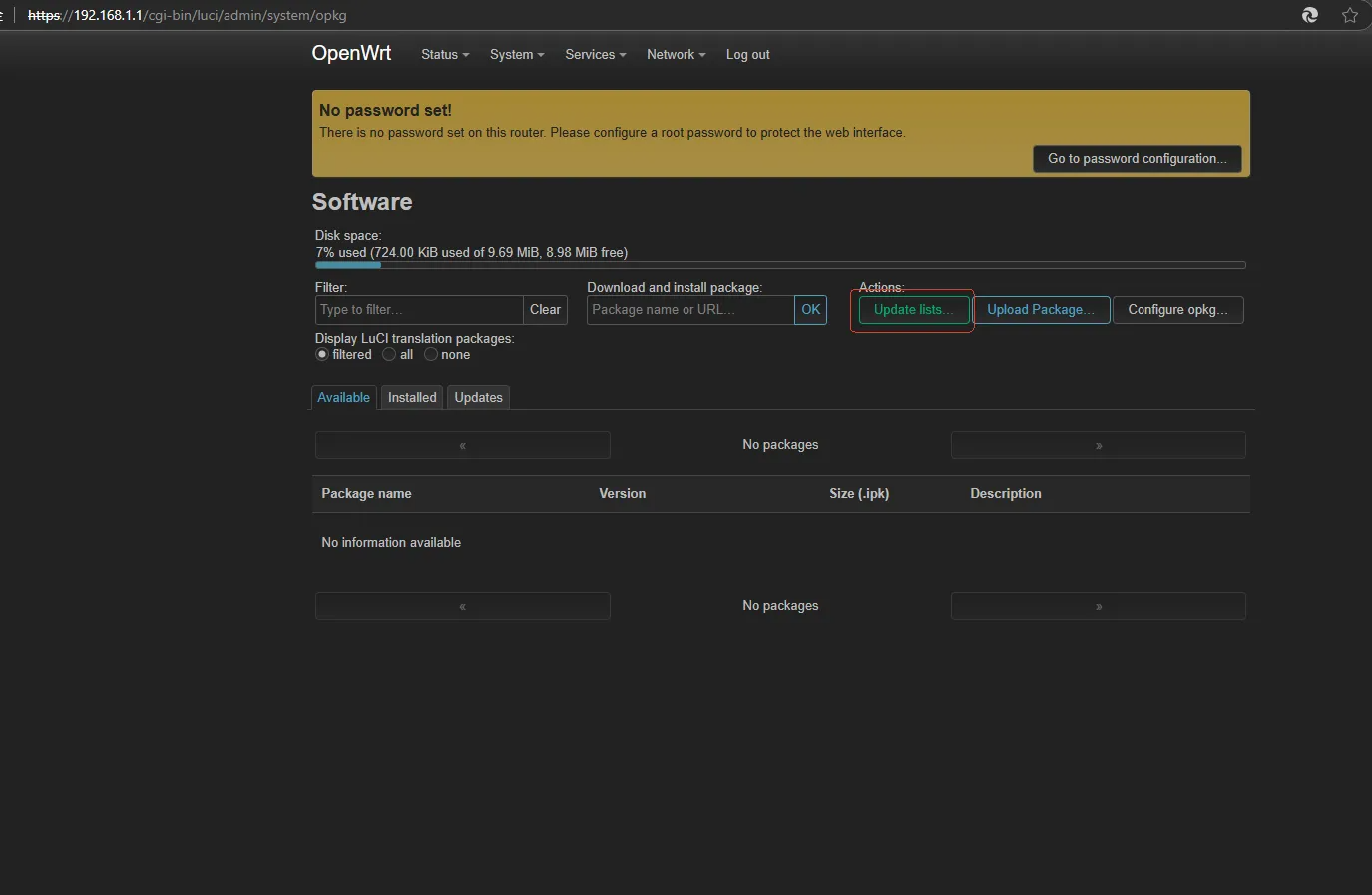

Passo 3: Configurar ZBDongle-E
- Conecte ZBDongle-E na porta USB do roteador OpenWRT (um cabo extensor é recomendado se disponível).
- Se o roteador tiver apenas uma porta USB, o caminho padrão da porta serial é: /dev/ttyUSB0
- Se você não tiver certeza, tiver várias portas USB ou não conseguir conectar após a configuração, pode usar ferramentas de terminal como Putty para SSH no roteador OpenWRT e digitar o comando:
dmesg | grep tty

Passo 4: Configurar Ser2net
- Acesse o painel de gerenciamento do roteador através de um navegador e então entre na página de configuração do ser2net
- Nas configurações padrão, defina as informações relevantes para ZBDongle-E, principalmente a taxa de Baud: 115200.

- Navegue até a página de configurações dos proxies, configure o protocolo como RAW e defina o caminho da porta serial do dispositivo, que neste artigo é: /dev/ttyUSB0. Salve a configuração após a conclusão.

Passo 5: Adicionar Coordenador de Rede às Plataformas Open Source
Home Assistant ( Versão:13.2 )


Digite o IP do roteador e a porta configurada no Ser2net, por exemplo: tcp://192.168.1.1:5000.

Se o reconhecimento for bem-sucedido, ele pergunta se você deseja restaurar a rede.

Uma vez que a recuperação foi concluída, conectamos a um ZBDongle-E coordenador de rede.


Zigbee2MQTT ( Versão: 1.41.0-1 )
Modifique as informações da porta serial para:
Serial:
port: tcp://192.168.1.1:5000
adapter: ezsp

A configuração está completa, inicie o Zigbee2MQTT e pronto!

Solução de problemas e otimização
1. Você está encontrando erros ao configurar o ZBdongle-E com Home Assistant (HA) ou Zigbee2MQTT (Z2M)?
Solução 1:
Verifique o ambiente de rede para checar se o endereço gateway do roteador conectado ao ZBDongle-E pode ser acessado pelo host.
Solução 2:
Desinstale os softwares ser2net, luci-app-ser2net, kmod-usb-serial-cp210x no roteador OpenWRT, depois reinstale e configure;
Solução 3:
Restaure a configuração de fábrica do seu roteador OpenWRT e reinicie a configuração.
2. Como determinar se o dispositivo foi reconhecido corretamente pelo roteador OpenWRT?
Solução:
Usando uma ferramenta de terminal como putty, faça login no roteador OpenWRT e digite
ls /dev/tty*
Verifique se existe /dev/ttyUSB0 ou /dev/ttyUSB1, se sim, significa que o dispositivo foi conectado com sucesso e o driver está funcionando normalmente.

Conclusão
Ao transformar ZBDongle-E em um coordenador de rede Zigbee, você pode colocar o coordenador Zigbee e o roteador doméstico juntos no centro da sua casa, permitindo que o host seja colocado em locais ocultos, como o porão ou o sótão, atendendo a mais cenários de uso. Algumas pessoas criam clusters HA através do Proxmox, e o ZBDongle-E, agora um coordenador de rede, é acessado via IP do roteador, que é menos provável de mudar, permitindo uma recuperação rápida da rede Zigbee.



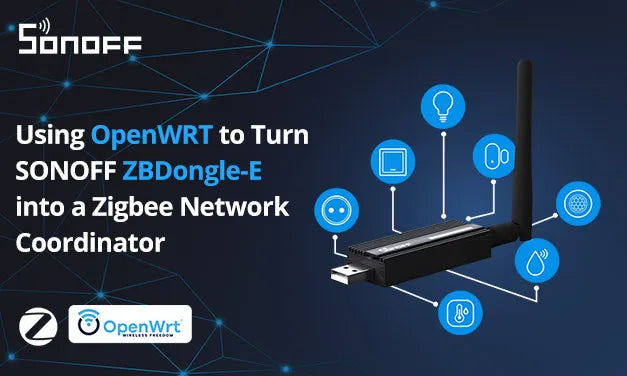

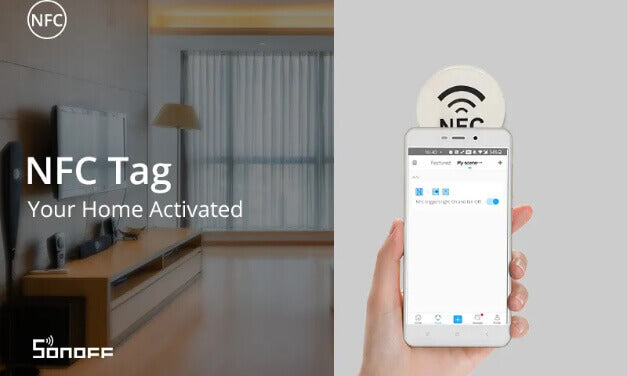
Deixar comentário
Os comentários precisam ser aprovados antes da publicação.
Este site é protegido por hCaptcha e a Política de privacidade e os Termos de serviço do hCaptcha se aplicam.